固定打印表头怎么设置 锁定表头打印设置方法
更新时间:2024-02-04 10:15:21作者:xiaoliu
在日常办公中,我们经常需要处理大量的数据表格,当表格的行数超过一页时,我们往往会遇到一个问题:如何设置固定打印表头,使得在打印时表头始终显示在每一页的顶部呢?幸运的是现代办公软件提供了一种简单而实用的功能,即锁定表头打印设置方法。通过这一设置,我们可以轻松地将表格的标题行固定在每一页的顶部,方便我们在浏览和分析数据时更加方便快捷。接下来我们将详细介绍如何进行这一设置,以帮助大家更好地应对日常工作中的数据处理需求。
具体步骤:
1.点击页面布局
表格中,点击“页面布局”。
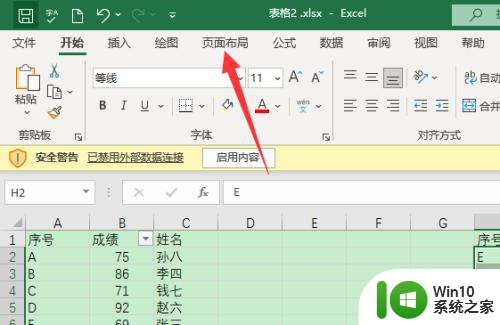
2.点击打印标题
点击“打印标题”选项。
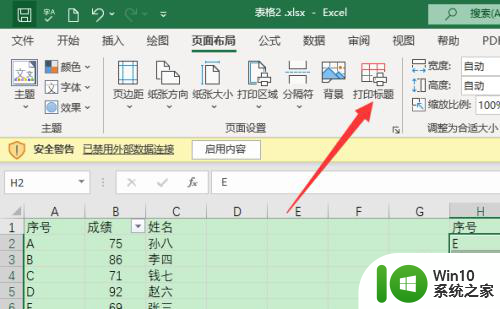
3.设置顶端标题行
将顶端标题行选择设置为要固定打印的标题之后去打印即可。
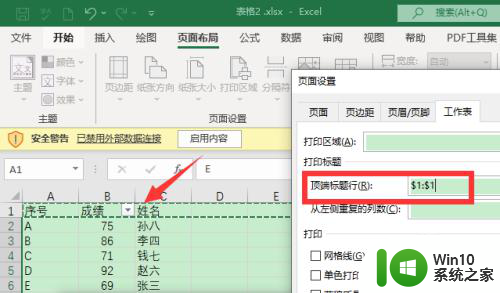
以上是如何设置固定打印表头的全部内容,如果遇到这种情况,你可以按照以上步骤解决,非常简单快速。
固定打印表头怎么设置 锁定表头打印设置方法相关教程
- 打印机打印模板怎么设置 如何给打印机设置自定义表单打印模板
- 打印机win10共享设置最简单稳定的方法是什么 Win10怎么进行打印机共享设置
- excel长表格打印怎么设置成一张纸 如何将长表格打印在一页纸上
- word内表格表头跨页显示设置 表格如何在word中跨页显示表头步骤
- 表格固定选择内容a或b Excel表格如何选择固定内容
- 钉钉打印机共享怎么设置 怎样在钉钉上添加共享打印机
- 打印机不在列表中怎么办 打印机选择打印操作后无反应怎么办
- 打印机注册表修复 win10共享打印机无法连接到打印机错误为0x0000011b怎么办
- 怎么共享别人的打印机 Windows10如何设置共享打印机
- 怎样双面打印word文档 双面打印设置步骤
- 全球债市遭抛售,恒指或创新高,马士基业绩超预期
- 高通骁龙8至尊版发布,性能媲美桌面处理器,决胜AI时代的关键!
- 高通骁龙8至尊版发布:二代自研CPU性能逆天,最强AI更像真人
- 一个印度人救了微软,另一个毁了IBM?探讨印度人在科技行业的影响力
微软新闻推荐
- 1 高通骁龙8至尊版发布:二代自研CPU性能逆天,最强AI更像真人
- 2 英特尔AMD史诗级合作,捍卫X86生态:两大巨头联手,颠覆传统CPU格局
- 3 微信消失在桌面了,怎么找回 微信桌面快捷方式消失怎么恢复
- 4 打印机的纸怎么放进去 打印机纸盒放纸技巧
- 5 onedrive开始菜单 Win10如何设置Onedrive开启和使用
- 6 台式电脑如何连接打印机设备打印 台式电脑如何设置本地打印机
- 7 惠普笔记本win11移动硬盘怎么用 win11系统移动硬盘插入后不显示
- 8 微软称每天有超过15000条恶意QR码信息被发送到教育目标,如何有效应对?
- 9 win10系统电脑没有wifi选项 Win10无线网络不显示解决方法
- 10 win7能看见的文件夹win10看不到 win7可以访问win10但win10无法访问win7
win10系统推荐
- 1 中关村ghost win10 64位标准旗舰版下载v2023.04
- 2 索尼笔记本ghost win10 32位优化安装版v2023.04
- 3 系统之家ghost win10 32位中文旗舰版下载v2023.04
- 4 雨林木风ghost win10 64位简化游戏版v2023.04
- 5 电脑公司ghost win10 64位安全免激活版v2023.04
- 6 系统之家ghost win10 32位经典装机版下载v2023.04
- 7 宏碁笔记本ghost win10 64位官方免激活版v2023.04
- 8 雨林木风ghost win10 64位镜像快速版v2023.04
- 9 深度技术ghost win10 64位旗舰免激活版v2023.03
- 10 系统之家ghost win10 64位稳定正式版v2023.03
系统教程推荐
- 1 win10玩只狼:影逝二度游戏卡顿什么原因 win10玩只狼:影逝二度游戏卡顿的处理方法 win10只狼影逝二度游戏卡顿解决方法
- 2 U盘装机提示Error 15:File Not Found怎么解决 U盘装机Error 15怎么解决
- 3 《极品飞车13:变速》win10无法启动解决方法 极品飞车13变速win10闪退解决方法
- 4 window7电脑开机stop:c000021a{fata systemerror}蓝屏修复方法 Windows7电脑开机蓝屏stop c000021a错误修复方法
- 5 win10桌面图标设置没有权限访问如何处理 Win10桌面图标权限访问被拒绝怎么办
- 6 win10打不开应用商店一直转圈修复方法 win10应用商店打不开怎么办
- 7 无线网络手机能连上电脑连不上怎么办 无线网络手机连接电脑失败怎么解决
- 8 win10错误代码0xc0000098开不了机修复方法 win10系统启动错误代码0xc0000098怎么办
- 9 笔记本win10系统网络显示小地球只有飞行模式如何恢复 笔记本win10系统网络无法连接小地球图标灰色
- 10 酷我音乐电脑版怎么取消边听歌变缓存 酷我音乐电脑版取消边听歌功能步骤